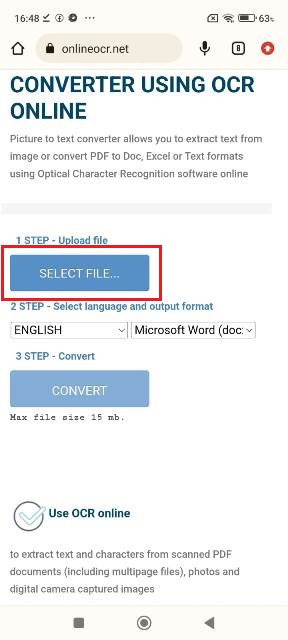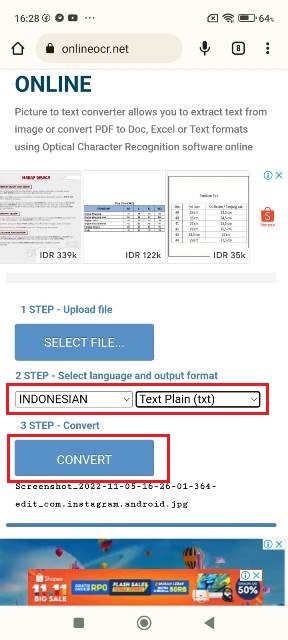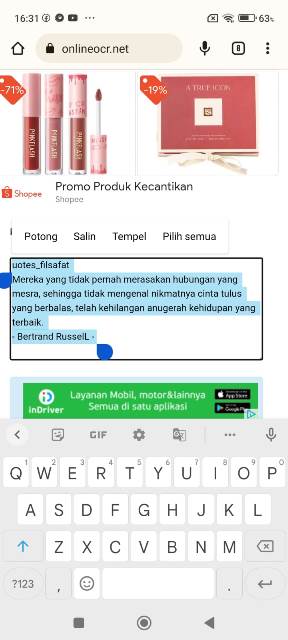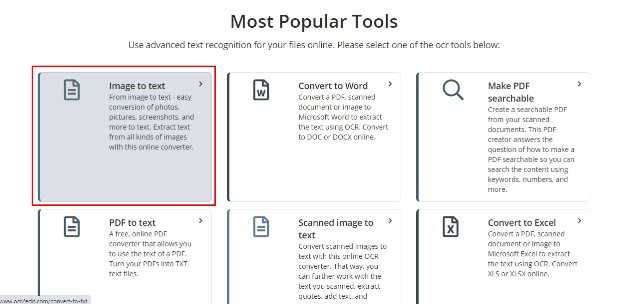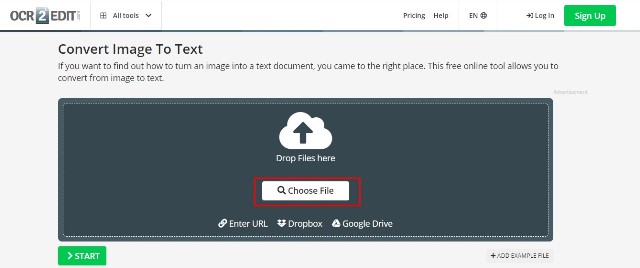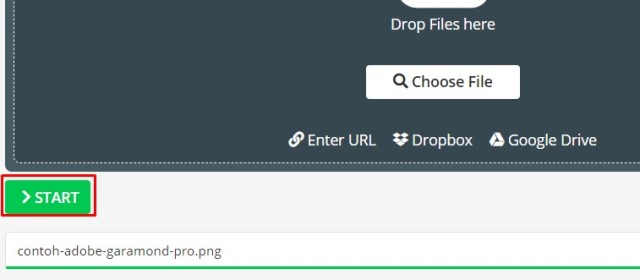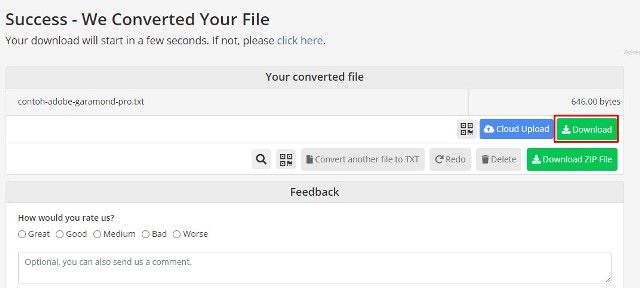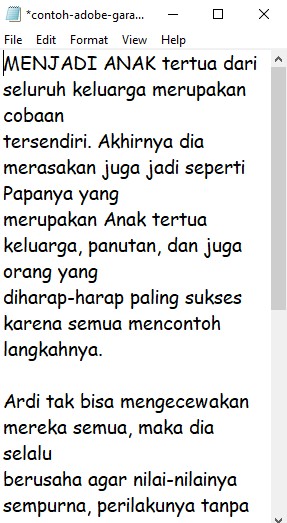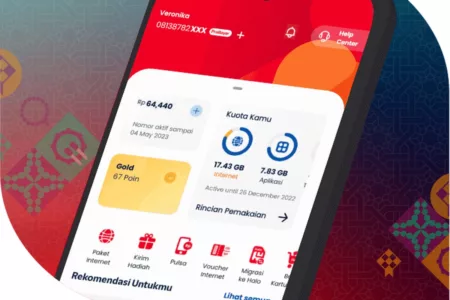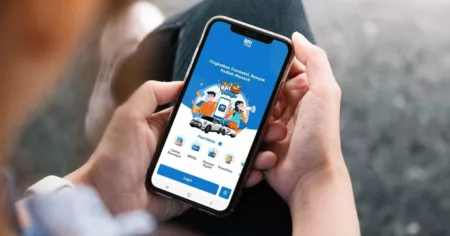Cara mengubah gambar menjadi tulisan bisa dilakukan tanpa aplikasi tambahan, baik di HP maupun PC atau laptop.
Dengan begitu, kita tak perlu menginstall aplikasi tambahan lainnya tapi tetap bisa mengubah gambar menjadi teks dengan mudah.
Kita tak perlu repot mengetik ulang teks pada gambar. Sebenarnya, jika tulisannya sedikit mungkin kita bisa menulisnya secara langsung.
Tapi lain cerita jika tulisannya banyak, jika harus diketik ulang pastinya akan menyita banyak waktu.
Nah, agar tak ribet dan efisien waktu, ada trik tersendiri untuk mengubah gambar menjadi teks. Hanya butuh waktu kurang dari 3 menit saja, gambar pun sudah bisa diubah menjadi teks.
Biasanya hal ini dilakukan untuk kebutuhan tugas sekolah atau pekerjaan. Ketika seseorang harus merangkum materi yang ada di buku namun harus berbentuk file PDF, kita pun bisa melakukan trik tersebut.
Menariknya, cara mengubah gambar menjadi teks di HP dan laptop itu bisa dilakukan meski kita tak menginstall aplikasi tambahan.
Dan pada artikel ini Rancah Post akan membahas satu persatu tutorialnya. Karena prosesnya secara online, HP atau PC kalian wajib tersambung ke jaringan internet.
Pasti penasaran ‘kan bagaimana caranya? Oleh karena itu, kalian wajib banget menyimak tutorialnya sampai selesai. Kami akan memberikan tutorial cara mengubah gambar menjadi teks di HP dan PC tanpa aplikasi.
Cara Mengubah Gambar Menjadi Tulisan Tanpa Aplikasi
Karena tidak menggunakan aplikasi tambahan, di sini kita menggunakan beberapa situs yang memiliki fitur mengubah gambar jadi teks.
Sebenarnya ada banyak situs yang bisa kita gunakan, namun pada kesempatan kali ini hanya membahas dua situs saja. Kedua situs tersebut bisa digunakan di HP maupun PC.
Pakai situs OnlineOCR
Cara mengubah gambar menjadi tulisan yang pertama dalah menggunakan situs OnlineOCR. Situs ini bisa digunakan secara gratis oleh semua pengguna.
- Untuk langkah pertamanya, kalian harus menyiapkan foto atau gambar yang akan diubah menjadi teks.
- Setelah itu kunjungi situs onlineocr.net melalui web browser perangkat yang kalian gunakan.
- Klik Select file… untuk memilih dan mengunggah gambar.
- Langkah selanjutnya, atur penggunaan bahasa yang terdapat pada gambar yang kamu masukkan, dan pilih juga format akhir konversinya.
- Misalnya, di sini kami memilih bahasa Indonesia dan format akhirnya Text Plain (txt).
- Setelah semuanya sudah siap, langsung klik tombol Convert.
- Tunggu beberapa saat sampai proses konversi selesai.
- Scroll ke bawah dan kamu akan melihat hasilnya seperti gambar di bawah ini. Copy seluruh teks yang sudah dikonversi lalu paste di aplikasi lain yang diinginkan.
- Selesai!
Perlu kamu ketahui, hasil ko konversi pada gambar jadi teks mungkin akan ada yang berbeda. Hal itu tergantung dari kualitas gambar yang kamu masukkan ke situs tersebut.
Jika gambarnya buram dan gelap, maka tulisannya akan tidak teratur. Untuk itu, masukkan gambar dengan kualitas bagus agar hasilnya pun memuaskan.
BACA JUGA: Cara Mengubah Suara Google Maps Jadi Bahasa Indonesia
OCR2edit
Situs kedua yang bisa kalian gunakan untuk mengubah gambar menjadi tulisan adalah OCR2edit. Situs ini juga gratis dan mudah digunakan.
Selain bisa mengubah gambar jadi teks, situs ini juga memiliki fitur lainnya, mulai dari convert to word, PDF to text, convert to excel, scanned image to text, dll.
- Langkah pertama, silakan kunjungi situs ocr2edit.com melalui browser di perangkatmu.
- Lalu, pilih fitur image to text untuk mengubah gambar menjadi teks.
- Klik Choose File untuk memasukkan gambar atau foto yang ada tulisannya.
- Setelah itu, klik Start.
- Tunggu beberapa saat sampai proses konversi file selesai dilakukan. Prosesnya tak memakan waktu lebih dari 10 detik, guys.
- Kemudian, klik tombol Download atau klik “click here” untuk menyimpan hasilnya. Jika menggunakan PC/laptop, maka hasilnya akan tersimpan ke dalam format .txt.
- Silakan klik file .txt tersebut dan file akan terbuka menggunakan Notepad. Copy teks yang tampil dan paste di aplikasi atau tempat lain yang diinginkan.
- Selesai!
BACA JUGA: Cara Mengubah Excel ke PDF secara Online via PC
Demikianlah tutorial kali ini mengenai cara mengubah gambar menjadi tulisa di HP Android dan laptop tanpa aplikasi tambahan. Semoga bermanfaat.